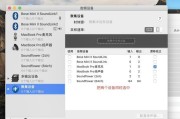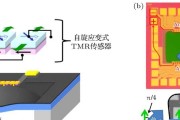在使用电脑进行语音通话、语音输入或录音时,插入耳机麦克风是很常见的。然而,有时我们会遇到电脑无法识别插入的耳机麦克风的问题,从而导致无法正常使用。本文将为大家介绍如何解决电脑插耳机麦克风不能用的问题,并以设置电脑将插入的耳机麦克风识别为默认设备为主题。

检查插入是否正确
插入耳机麦克风时,首先要确保插口与耳机麦克风的接口匹配,接着轻轻插入,确保插入牢固,并确认连接线是否出现破损。
查看系统设置
1.打开控制面板:点击“开始”菜单,选择“控制面板”。
2.打开“声音”设置:在控制面板中找到“声音”选项,双击打开。
3.选择“录音”选项卡:在声音设置中选择“录音”选项卡。
4.检查麦克风设置:确保插入的耳机麦克风已被检测到,并设置为默认设备。
更新驱动程序
1.打开设备管理器:在开始菜单中搜索并打开“设备管理器”。
2.找到音频设备:在设备管理器中找到“音频输入和输出”或“声音、视频和游戏控制器”。
3.更新驱动程序:右键点击耳机麦克风,选择“更新驱动程序”,然后选择自动更新。
检查耳机麦克风的独立驱动程序
1.进入耳机麦克风官方网站:打开浏览器,搜索耳机麦克风品牌官方网站。
2.下载最新驱动程序:在官方网站上找到对应型号的驱动程序,下载并安装。
3.重启电脑:安装完成后,重启电脑使驱动程序生效。
检查耳机麦克风是否被禁用
1.右键点击音量图标:在任务栏上找到音量图标,右键点击打开菜单。
2.打开录音设备:选择“录音设备”或“录音设置”选项。
3.查看麦克风状态:在录音设备列表中找到耳机麦克风,确保其未被禁用。
重置声音设置
1.打开控制面板:点击“开始”菜单,选择“控制面板”。
2.打开“声音”设置:在控制面板中找到“声音”选项,双击打开。
3.选择“播放”选项卡:在声音设置中选择“播放”选项卡。
4.重置默认设备:右键点击默认设备,选择“禁用”,然后再次右键点击并选择“启用”。
使用其他插口或适配器
有时候,电脑的某个插口可能出现故障,导致耳机麦克风无法正常使用。可以尝试使用其他插口或使用适配器连接到其他插口。
更新操作系统
在某些情况下,操作系统的一些错误或问题可能会导致电脑无法正确识别耳机麦克风。及时更新操作系统补丁和更新可能有助于解决这些问题。
运行音频故障排查工具
Windows操作系统提供了内置的音频故障排查工具,可以运行该工具来自动检测和修复与音频相关的问题。
使用专业的音频驱动程序管理软件
有些第三方软件可以帮助管理电脑的音频驱动程序,使用这些软件可以更方便地检测和修复麦克风问题。
清理插孔
有时候,插孔中可能会积累灰尘或污垢,导致插入的耳机麦克风无法正常连接。可以使用棉签或喷气罐等工具轻轻清理插孔。
检查耳机麦克风是否损坏
耳机麦克风本身可能出现损坏,导致无法正常使用。可以尝试使用其他耳机麦克风来确认问题是否出在耳机麦克风本身。
联系售后服务
如果以上方法都无法解决问题,建议联系耳机麦克风的售后服务,寻求专业的技术支持和解决方案。
考虑更换设备
如果插入的耳机麦克风经过多次尝试仍无法正常工作,可能存在硬件故障。此时,考虑更换设备可能是解决问题的最佳选择。
通过检查插入是否正确、查看系统设置、更新驱动程序等一系列方法,我们可以解决电脑插耳机麦克风无法使用的问题。如果以上方法无法解决问题,可以联系售后服务或考虑更换设备。保持耐心和耐心尝试,相信问题最终会得到解决。
如何设置电脑将耳机麦克风设为默认设备
在使用电脑进行语音通话、录音或者语音识别等操作时,我们经常会遇到耳机麦克风无法正常使用的问题。这种情况可能是由于电脑的设备设置问题所导致的。本文将详细介绍如何将电脑设置为使用耳机麦克风作为默认设备,以解决耳机麦克风无法使用的问题。
检查耳机麦克风连接是否正常
首先要确保耳机麦克风连接到电脑的音频插孔或USB接口上,检查是否插紧。同时,也要检查耳机麦克风本身是否损坏或者故障。
确认电脑音频设置
进入电脑的音频设置界面,选择“声音”或“音频设备”选项,确保麦克风设备被正确识别。如果没有显示耳机麦克风,请尝试重新插拔耳机麦克风,或者尝试其他可用的音频插孔。
将耳机麦克风设为默认录音设备
在音频设置界面中,找到录音选项卡,并选择耳机麦克风作为默认设备。这样,在语音通话或录音时,电脑会自动选择使用耳机麦克风。
调整耳机麦克风音量
如果耳机麦克风的音量过低或过高,可能会导致无法正常使用。在音频设置界面的录音选项卡中,可以找到耳机麦克风的音量调节按钮,根据需要进行调整。
检查操作系统的声音设置
某些操作系统可能会有自己的声音设置选项。在Windows系统中,可以通过“控制面板”->“声音”来进一步调整麦克风设备的属性和设置。
更新声卡驱动程序
如果以上方法无效,可能是由于电脑的声卡驱动程序过旧或不兼容所导致的。可以前往电脑制造商或声卡制造商的官方网站,下载并安装最新的声卡驱动程序。
禁用其他录音设备
如果电脑上存在其他的录音设备,可能会干扰耳机麦克风的正常使用。可以进入音频设置界面,将其他录音设备禁用或者将耳机麦克风设为首选。
检查应用程序的音频设置
某些应用程序(如语音通话软件)可能有自己的音频设置选项。在使用这些应用程序时,务必确认耳机麦克风已被正确选择为输入设备。
修复操作系统的音频问题
如果以上方法均无效,可能是由于操作系统的音频设置或配置出现问题。可以尝试通过操作系统提供的故障排除工具或重置音频设置来解决问题。
检查防火墙和安全软件设置
一些防火墙或安全软件可能会阻止耳机麦克风的正常使用。可以检查相关软件的设置,确保其不会干扰耳机麦克风的使用。
尝试其他耳机麦克风
如果仍然无法解决问题,可以尝试连接其他可用的耳机麦克风,以确认是否是耳机麦克风本身的问题。
咨询专业技术支持
如果以上方法仍然无法解决问题,建议咨询电脑制造商或声卡制造商的技术支持,以获取进一步的帮助和指导。
耳机麦克风的维护保养
定期清洁耳机麦克风上的尘垢或污渍,避免长时间不使用导致内部积尘。正确保管耳机麦克风,避免外力碰撞或摔落。
重启电脑
有时候,重启电脑可以解决一些意外的设备故障或系统错误,也许可以解决耳机麦克风无法使用的问题。
通过以上一系列方法,我们可以解决电脑插耳机麦克风无法使用的问题。在遇到类似问题时,首先要检查连接是否正常,然后逐步排除软件和硬件方面的问题。如果仍无法解决,可以寻求专业技术支持的帮助。同时,我们还需要定期维护和保养耳机麦克风,以确保其长时间的正常使用。
标签: #麦克风